Windows 8
windows 8Windows 8, ripristinare il tasto Start aumenterebbe le vendite

Windows 8, l’ultimissimo sistema operativo della redmondiana, a circa 5 mesi dal lancio ufficiale non ha ancora raggiunto il successo sperato o almeno così sembrerebbe stando a quelli che sono i più recenti dati. Le vendite dei prodotti basati su […]Continua a leggere
ALSee: editare immagini su Windows 8 aggiungendo filtri, testo e frames

Qui su Geekissimo abbiamo già avuto modo di fare la conoscenza di diversi applicativi grazie ai quali modificare foto ed immagini ma soltanto alcune delle risorse proposte sono risultate specifiche per Windows 8, l’ultimo sistema operativo di casa Microsoft, ed […]Continua a leggere
Breezy, le previsioni del tempo a portata di Windows 8
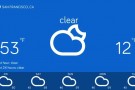
La primavera è alle porte ed oramai manca davvero poco alla fine della stagione invernale ma considerando i repentini cambiamenti atmosferici e climatici avere a portata di mano o, per meglio intenderci, di PC una valida risorsa mediante cui tenere […]Continua a leggere
Tasks by Telerik, gestire attività e progetti da Windows 8
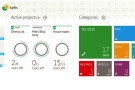
Avere a propria disposizione una risorsa grazie alla quale annotare le attività da svolgere e ricordare quelle più importanti è sicuramente fondamentale considerando la vita particolarmente frenetica che la maggior parte delle persone si ritrova a dover condurre. Di risorse […]Continua a leggere
AGTweaker, personalizzare l’effetto trasparenza delle finestre di Windows 8
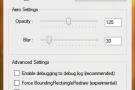
In Windows 8, l’ultima versione del sistema operativo di casa Microsoft, sono stati rimossi gli effetti di trasparenza delle finestre, quelli che, per intenderci, hanno caratterizzato Windows Vista e 7. La nuova versione di Windows, infatti, presenta un’interfaccia utente moderna e, […]Continua a leggere
Microsoft è ora più cool di Facebook e Twitter

Stando ad un recente sondaggio condotto da Reuters/Ipsos Microsoft ha iniziato a guadagnare, proprio nel corso degli ultimi tempi, un sempre maggior grado di attenzione da parte del pubblico più giovane, quello avente un’età compresa tra i 18 e i […]Continua a leggere
Memorylage, visualizzare foto ed immagini su Windows 8 creando collage personalizzati
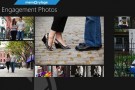
Windows 8, l’ultimo sistema operativo di casa Redmond, è dotato di un visualizzatore di immagini predefinito che per quanto valido possa essere non presenta però funzionalità avanzate che potrebbero tornare utili in diverse occasioni e, sopratutto, agli utenti più esigenti. […]Continua a leggere
Surface, per Steve Ballmer è un vero business

Surface, il tablet della redmondiana che ha fatto la sua comparsa sul mercato nel corso degli ultimi mesi, è senz’altro un device di particolare rilevanza per Microsoft poiché oltre ad essere il primo completamente made in Redmond va a anche […]Continua a leggere
RainbowDrive: gestire SkyDrive, Google Drive e Dropbox su Windows 8

A gennaio abbiamo avuto modo di fare la conoscenza, qui su Geekissimo, di Cumulo, un applicativo specifico per Windows 8 mediante cui gestire, in maniera semplice e direttamente da un’unica posizione, i vari servizi di cloud storage utilizzati. A causa di […]Continua a leggere
Better Explorer, un’alternativa all’Esplora risorse di Seven in stile Windows 8

In Windows 8, l’ultima versione del sistema operativo di casa Microsoft, Windows Explorer, ora conosciuto anche come File Explorer, è stato sottoposto ad alcune modifiche e miglioramenti. Ad esempio, nell’ultima versione dell’OS della redmondiana la barra delle opzioni prima presente […]Continua a leggere
MediaMonkey, gestire e riprodurre musica e video su Windows 8
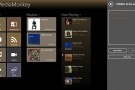
Ascoltare musica dal PC eseguendo altre operazioni contemporaneamente è cosa abbastanza comune per la maggior parte degli utenti. Sono in molti infatti che, in tal modo, riescono a rilassarsi e a concentrarsi magiormente sulle operazioni da eseguire o, ancora, che […]Continua a leggere
UC BrowserHD, un browser web pensato appositamente per Windows 8
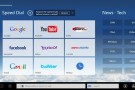
Internet Explorer è il browser web reso disponibile per impostazione predefinita con i sistemi operativi Windows ma esistono anche numerose alternative che possono essere impiegate in base a quelle che sono le diverse esigenze e preferenze degli utenti. Chi si […]Continua a leggere
Your Tube 8, YouTube a portata di Windows 8
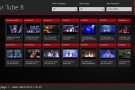
Tra i servizi online maggiormente utilizzati dagli utenti dell’intero globo terrestre YouTube è sicuramente tra questi. YouTube risulta utilizzabile direttamente da browser web ma per i sistemi operativi mobile Android e iOS sono state realizzate apposite app ufficiali mediante cui potervi […]Continua a leggere
Metrogram Live, visualizzare e gestire le foto di Instagram da Windows 8
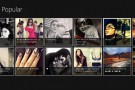
Condividere foto con amici, parenti, colleghi e, talvolta, anche sconosciuti è diventata una vera e propria mania alimentata sempre di più dalle diverse ed apposite applicazioni adibite proprio allo scopo in questione. Tra queste Instagram, la celebre app mediante cui […]Continua a leggere



